4 einfache Möglichkeiten zum Extrahieren von WAV-Audio aus MP4
WAV (Waveform-Audiodateiformat) ist das Standard-Audioformat für Windows. Eine WAV-Datei wird von Windows-Systemen, Hardware und Software perfekt unterstützt. Sie kann komprimiertes Audio in hoher Qualität speichern.
Suchen Sie nach einer kostenlosen und einfachen Möglichkeit, MP4 in WAV konvertieren?

In vielen Situationen müssen Sie Ihr Video in eine Audiodatei konvertieren, insbesondere wenn Sie eine Audiospur benötigen. Wenn Sie viele Videos im MP4-Format gesammelt haben, die nur für Audiozwecke verwendet werden, ist die Konvertierung MP4 zu WAV ist eine gute Wahl. Hier in diesem Beitrag möchten wir Ihnen 4 effektive Methoden vorstellen, mit denen Sie MP4 auf einem Windows 10/8/7-PC, Mac und kostenlos online in WAV umwandeln können.
Zunächst möchten wir Ihnen eine kostenlose Möglichkeit vorstellen, MP4 in WAV umzuwandeln. Im Internet gibt es eine große Anzahl von Online-Tools zur Video- und Audiokonvertierung, die Ihnen bei verschiedenen Konvertierungen helfen können, einschließlich der Konvertierung von MP4 in WAV. Hier stellen wir Ihnen die beliebtesten vor Kostenloser Online-Videokonverter um Ihre MP4-Videos zu konvertieren.
Öffnen Sie Ihren Browser und öffnen Sie diese kostenlose MP4-zu-WAV-Konvertersoftware. Sie ist mit allen häufig verwendeten Browsern kompatibel, darunter Chrome, IE, Safari und Firefox.
Klicken Kostenlosen Konverter starten und klicken Sie dann auf die Launcher herunterladen um eine kleine Startdatei für die Konvertierung von MP4 in WAV zu installieren. Danach wird ein Popup-Fenster angezeigt, in dem Sie Ihr MP4-Video auswählen und hinzufügen können.

Einige beliebte Videoformate wie MP4, MOV, MKV, AVI, M4V, FLV und mehr sind dort aufgeführt. Wenn Sie MP4 in WAV konvertieren müssen, klicken Sie hier auf Audio- Symbol, um Audioformate anzuzeigen. Wählen Sie dann WAV als Ausgabeformat.
Vor der endgültigen Konvertierung von Video in Audio können Sie auf die Einstellungen Symbol neben dem Ausgabeformat, um verschiedene Audioeinstellungen anzupassen. Klicken Sie auf OK um Ihren Vorgang zu bestätigen.
Drücke den Konvertieren Schaltfläche, um mit der Konvertierung von MP4 in WAV zu beginnen. Wie Sie sehen, können Sie mit diesem kostenlosen Online-Konverter Ihre MP4-Datei je nach Bedarf auch in MP3, AAC oder M4A konvertieren.
Wenn Sie iTunes auf Ihrem Computer installiert haben, können Sie damit Ihr MP4-Video in eine Audiodatei konvertieren. Die folgende Anleitung zeigt Ihnen, wie Sie MP4 in iTunes in WAV konvertieren.
Starten Sie die neueste Version von iTunes auf Ihrem Computer.
Klicken Bearbeiten in der oberen Menüleiste und wählen Sie dann Einstellungen aus der Dropdown-Liste.
Beim Betreten des Allgemeine Einstellungen Klicken Sie im Fenster auf das Allgemein Klicken Sie auf das Importeinstellungen Schaltfläche, um das Fenster „Importeinstellungen“ zu öffnen.
Klicken Sie auf das Menü neben Importieren mit und wählen Sie dann WAV als Zielformat. Klicken Sie auf „OK“, um die Änderung zu speichern.
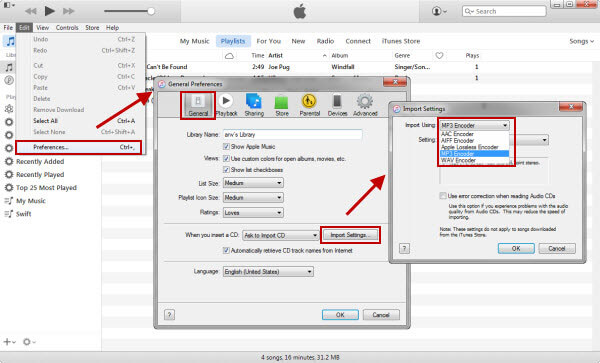
Gehen Sie zurück zur Bibliothek und wählen Sie die MP4-Datei aus, die Sie konvertieren möchten. Klicken Sie in der Menüleiste auf „Datei“, wählen Sie „Konvertieren“ und dann „WAV-Version erstellen“. Danach wird die neue konvertierte WAV-Datei in der Bibliothek neben dem ursprünglichen MP4-Video angezeigt.
Wenn Sie mit den oben genannten Konvertierungsmethoden nicht zufrieden sind, können Sie die professionelle MP4-zu-WAV-Konvertersoftware verwenden. Videokonverter Ultimate Probieren Sie es aus. Es bietet Ihnen eine superschnelle Konvertierungsgeschwindigkeit. Und was noch wichtiger ist: Es garantiert, dass es bei der Konvertierung von MP4 in WAV zu keinem Verlust der Tonqualität kommt.
Laden Sie diese MP4-zu-WAV-Konvertersoftware kostenlos herunter, installieren und führen Sie sie auf Ihrem Computer aus.
Klicken Dateien hinzufügen um Ihre MP4-Datei(en) in diesen Konverter zu importieren. Wie oben erwähnt, können Sie zwei oder mehr MP4-Dateien gleichzeitig konvertieren.

Drücke den Format Symbol auf der rechten Seite der importierten MP4-Datei, und wählen Sie dann WAV als Ausgabeformat.
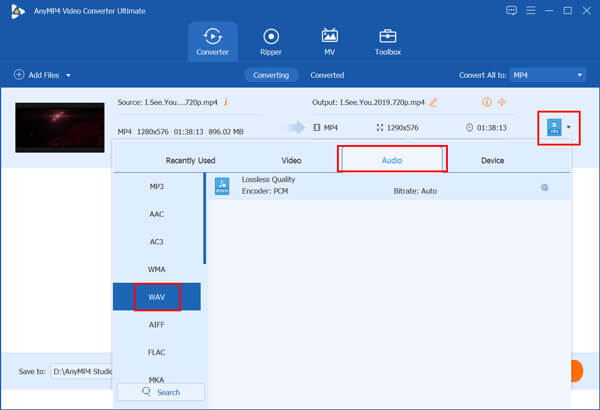
Klicken Konvertieren Schaltfläche, um mit der Konvertierung Ihrer MP4-Dateien in WAV zu beginnen.
Dieser Konverter kann Dateien mit hoher Geschwindigkeit konvertieren und bietet eine Vielzahl zusätzlicher Funktionen wie Konvertieren von MP4 in GIF, MP4 komprimieren usw., die alle Ihre Anforderungen für die Konvertierung von MP4 in WAV erfüllen. Sie sollten es kostenlos herunterladen und ausprobieren.
VLC ist ein voll ausgestatteter Mediaplayer mit grundlegenden Konvertierungsfunktionen. Damit können Sie MP4 ganz einfach in WAV konvertieren. Mit den folgenden Schritten können Sie MP4 in WAV umwandeln.
Wenn VLC nicht auf Ihrem Computer installiert ist, sollten Sie die offizielle Website besuchen und es kostenlos installieren. Öffnen Sie dann den VLC Media Player.
Klicken Medien in der oberen Menüleiste und wählen Sie das Konvertieren/Speichern Option aus der Dropdown-Liste.
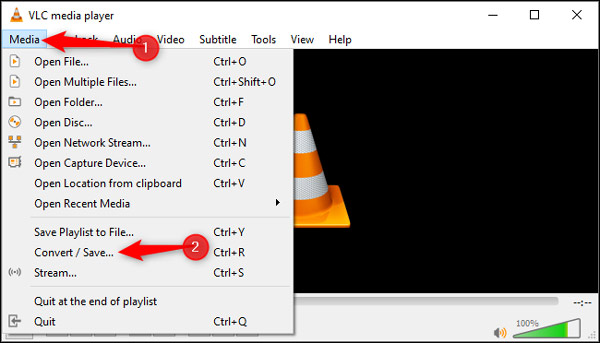
Klick auf das Hinzufügen , um die MP4-Datei(en) zu importieren, die Sie in WAV konvertieren möchten. Klicken Sie auf die Pfeil nach unten Symbol neben dem Konvertieren/Speichern und wählen Sie dann die Konvertieren Besonderheit.
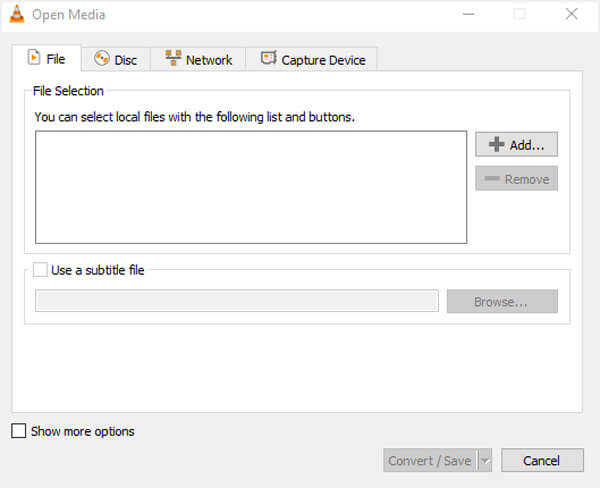
Satz WAV als Ausgabeformat vom Profil. Während dieses Schritts können Sie auch einen Zielordner für die Ausgabe-Audiodatei auswählen.
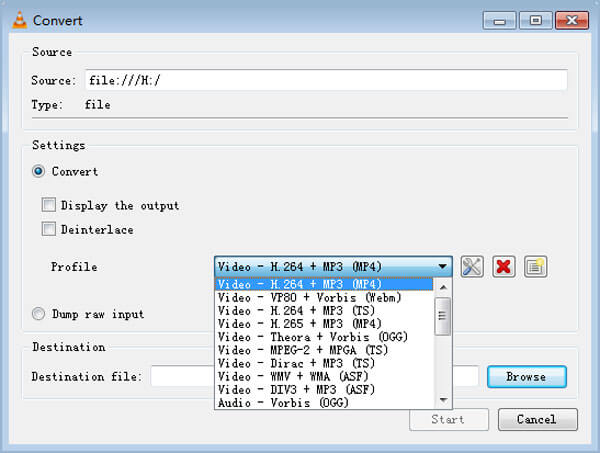
Klicken Sie nun einfach auf das Start Schaltfläche, um mit der Konvertierung von MP4 in WAV zu beginnen.
Frage 1. Was ist das WAV-Format?
WAV ist ein sehr beliebtes Audioformat, das von Microsoft entwickelt wurde. WAV verwendet die Resource Interchange File Format-Methode zum Speichern von Daten. Es ist speziell für Windows-Systeme und ähnliche Geräte konzipiert. Eine WAV-Datei wird von Windows-Software wie Windows Media Player perfekt unterstützt. WAV wird hauptsächlich zum Speichern unkomprimierter Audiodaten verwendet. Im Vergleich zu MP3 bietet WAV eine höhere Audioqualität und eine größere Dateigröße.
Frage 2. Was ist der Nachteil von WAV?
Der größte Nachteil von WAV ist die große Dateigröße. Das macht WAV für tragbare Geräte und Streaming unpraktisch.
Frage 3. Können Sie WAV-Dateien komprimieren?
Nein. Bei einer WAV-Datei handelt es sich eigentlich um eine RAW-Audiodatei, die in keiner Weise komprimiert werden kann.
Nach dem Lesen dieses Beitrags erhalten Sie 4 nützliche Möglichkeiten zur Konvertierung MP4 zu WAV. Wenn Sie Audiospuren aus Videos extrahieren möchten, können Sie dazu jedes empfohlene Konvertierungstool verwenden. Wenn Sie noch Fragen zur Konvertierung von MP4 in WAV haben, können Sie uns eine Nachricht im Kommentar hinterlassen oder uns direkt kontaktieren.
Mehr lesen
Die 10 besten WMV-zu-MP4-Konverter für Windows-PCs, Mac, Linux und Online
Was sind die anerkannten 10 besten WMV-zu-MP4-Konverter? Hier ist unser aktueller Testbericht über die besten Videokonverter für Windows, Mac und online.
Die 8 besten kostenlosen WAV-Player für Android, iPhone, Windows und Mac
Egal welches digitale Gerät Sie verwenden, hier erhalten Sie Ihren besten WAV-Player für Android, iOS, PC und Mac. Es gibt keine Fragen mehr wie „WAV-Datei kann nicht geöffnet werden“, „WAV-Datei wird nicht abgespielt“ usw.
Audacity: Computer-Audio auf Mac und Windows 10-PC aufzeichnen
Wie nimmt man Computer-Audio auf? Wie macht man eine Audacity-Audioaufnahme? Dieser Beitrag gibt Ihnen eine detaillierte Anleitung zur Aufnahme Ihres Computer-Audios mit Audacity.
So konvertieren Sie Videos in MP4
Wenn Sie mehrere Videoformate haben, welche sind die besten Methoden zum Konvertieren in MP4? Erfahren Sie im Artikel mehr Details zu den Lösungen.